
セキュリティの設定
画面ロックや、暗証番号などに関する設定ができます。
 特定のアプリの画面だけが表示されるように設定する
特定のアプリの画面だけが表示されるように設定する
- ホーム画面を上にフリック/スワイプ
 (設定)
(設定)- セキュリティ
- 画面固定
- 画面固定(
 表示)
表示) - 画面を固定するアプリを起動

- 画面を固定するアプリの

- ピン
- 画面の固定を解除するときは、
 と
と を同時にロングタッチしてください。
を同時にロングタッチしてください。
セキュリティの設定
設定できる項目は次のとおりです。
| 項目 | 説明 | |
|---|---|---|
| Google Play プロテクト | 本機を定期的にスキャンし、セキュリティ上の問題を確認するかどうかを設定します。 | |
| セキュリティ アップデート | システムのアップデートの有無を確認できます。 | |
| デバイスを探す | 本機を紛失した場合に本機の位置を表示するように設定します。 | |
| Google Play システムアップデート | OSとセキュリティパッチのアップデートを確認できます。 ・Googleアカウントを設定している場合のみ表示されます。 |
|
| SIM カードロック | SIMカードロックに関する設定ができます。 | |
| 入金取引保護 | 入金取引に使用するアプリを保護するためリスクを検知します。 | |
| Smart Lock | 本機を持ち運んでいるかどうかや、信頼済みの場所/デバイスを確認して、自動的に画面ロックを解除するかどうかを設定します。 | |
| 緊急SOS | 緊急時に電源ボタンの操作で設定した電話番号に電話をかけたりメッセージを送ったりするように設定します。 | |
| デバイスマネージャー | 端末を管理するアプリの確認と、有効/無効の設定ができます。 | |
| 認証情報ストレージ | 認証情報ストレージについて設定します。 | |
| 不明なソースのインストール | 提供元が不明なアプリのインストールを許可するかどうかを設定します。 | |
| 信頼できるエージェント | 信頼できるエージェントを表示するかどうかを設定します。 | |
| 画面固定 | 本機で特定のアプリの画面だけが表示されるように設定します。 | |
| 緊急速報メール | 緊急速報メールについて設定できます。 | |
| 緊急速報の履歴 | 緊急速報メールの受信履歴を表示します。 |
おもな暗証番号について
本機で使うおもな暗証番号は次のとおりです。
| 種類 | 説明 | |
|---|---|---|
| 交換機用暗証番号 | ご契約時の4桁の暗証番号です。 詳しくは、「交換機用暗証番号について」を参照してください。 |
|
| PINコード | SIMカード/eSIMの暗証番号です。 詳しくは、「PINコードを有効にする」を参照してください。 |
|
| ロック画面パスワード | 画面ロックを解除するための暗証番号です。 詳しくは、「パスワードで画面ロックを解除するように設定する」を参照してください。 |
|
| プライバシーパスワード | アプリの暗号化およびプライベートフォルダを利用するための暗証番号です。 詳しくは、「プライバシー」を参照してください。 |
交換機用暗証番号について
本機のご利用にあたっては、交換機用暗証番号が必要になります。ご契約時の4桁の暗証番号で、オプションサービスを一般電話から操作する場合などに必要な番号です。
- 交換機用暗証番号はお忘れにならないようにご注意ください。万一お忘れになった場合は、所定の手続きが必要になります。詳しくは、お問い合わせ先までご連絡ください。
- 暗証番号は、他人に知られないようにご注意ください。他人に知られ悪用されたときは、その損害について当社は責任を負いかねますので、あらかじめご了承ください。
PINコードを有効にする
PINコードを有効にすることで、SIMカードを本機に取り付けた状態/eSIMが有効な状態で電源を入れたとき、PINコードを入力する画面を表示するように設定できます。
- ホーム画面を上にフリック/スワイプ
 (設定)
(設定)- セキュリティ
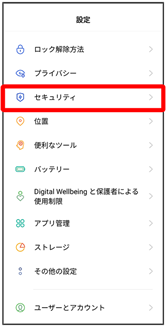
- SIM カードロック
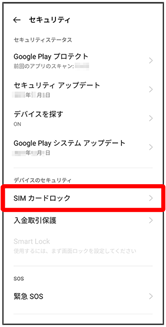
- SIM カードをロック
- PINコードを入力

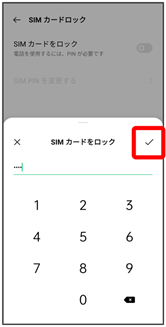
PINコードが有効になります。
 PINコードのご注意
PINコードのご注意
PINコードの入力を3回間違えると、PINロック状態となります。その際は、PINロック解除コード(PUKコード)が必要となります。PUKコードについては、お問い合わせ先までご連絡ください。PUKコードを10回間違えると、SIMカード/eSIMがロックされ、本機が使用できなくなります。その際には、ワイモバイルにてSIMカード/eSIMの再発行(有償)が必要となります。
PINコードを変更する
PINコードの変更は、PINコードを有効にしている場合のみ行えます。
- ホーム画面を上にフリック/スワイプ
 (設定)
(設定)- セキュリティ
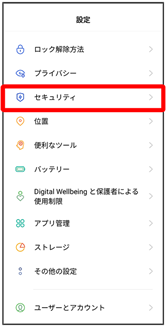
- SIM カードロック
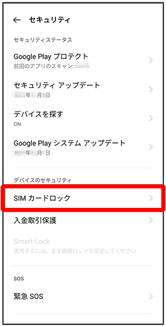
- SIM PIN を変更する
- 現在のPINコードを入力

- 新しいPINコードを入力

- 新しいPINコードを再度入力

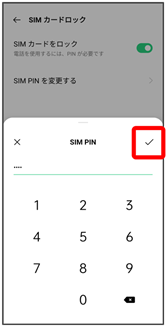
PINコードが変更されます。